Через портал госуслуг вы сможете решить массу своих проблем и вопросов.
- Источники данных
- Комментарии (98)
-
Регистрация на портале госуслуг для физических лиц
Через официальный портал госуслуг
Шаг 1. Регистрация упрощенной учетной записи.
Вводим свою фамилию, имя, мобильный телефон и адрес электронной почты.
Шаг 2. Переход на стандартную учетную запись.
Ваша учетная запись приобретет новый статус после того, как вы укажете данные СНИЛС, паспорта, и ваши данные проверят в ФМС и Пенсионном фонде.
Шаг 3. Подтверждение учетной записи на портале.
Самым простым способом подтверждения учетной записи является подтверждение онлайн через Сбербанк, Тинькофф или Почта банк. Это способ доступен тем, кто является клиентом этих банков.
Через банки: Сбербанк, Тинькофф, Почта Банк
Шаг 1. Переходите в свой интернет-банк и следуйте инструкциям. Преимущество этого способа в том, что вы сразу получаете подтвержденную учетную запись.
Через центр обслуживания
Шаг 1. Найти центр обслуживания
Шаг 2. Посетить центр и сразу получить подтвержденную запись.
Регистрация на портале госуслуг для юридических лиц
Сначала необходимо зарегистрировать учетную запись физического лица, затем подтвердить ее. Далее для регистрации юридического лица вам понадобится электронная подпись, которую можно получить в одном из удостоверяющих центров.
Создать учетную запись юридического лица может руководитель или представитель юрлица (с правом действовать от организации без доверенности).
Для регистрации учетной записи юридического лица:
1. Заполните данные организации в регистрационной форме.
2. Дождитесь завершения автоматической проверки данных юрлица.
Регистрация для ИП
Учетная запись ИП создается только из подтвержденной учетной записи физического лица.
Для создания учетной записи индивидуального предпринимателя необходимо выполнить следующие шаги:
1. Заполнить данные об индивидуальном предпринимателе.
2. Дождаться завершения автоматической проверки данных.


Подписывайтесь на GOGOV
439848
Новости
Сервисом «Госуслуги» активно пользуются многие жители России. Через удобный портал можно узнать информацию о текущих штрафах, налогах, пошлинах, а также выполнить платеж по интересующей государственной или муниципальной услуге. До недавнего времени все действия могли выполняться только через веб-сайт платформы, однако теперь можно установить на смартфон мобильное приложение с аналогичным функционалом. Давайте подробно рассмотрим, как сделать это правильно, а также познакомимся с некоторыми особенностями программы.
Содержание
- 1 Как установить приложение
- 2 Возможности приложения
- 3 Регистрация в приложении «Госуслуги»
- 4 Вывод
Как установить приложение
Выполнить установку приложения «Госуслуги» можно практически на любой телефон, работающий под управлением операционной системы Android или IOS. Особых требований к мощности устройства не предъявляется, так как программа простая и стабильно работает на разных аппаратах. С учетом того, что большинство людей пользуется телефонами на Андроид, то и установку будем рассматривать на примере данной ОС. Итак, первым делом открываем Google Play (Play Маркет), нажав по иконке сервиса на рабочем столе.

Открываем Play Маркет
Если ваш телефон работает под управлением ОС IOS, то устанавливать приложение нужно из App Store.
В поисковой строке магазина приложений вводим «Госуслуги» и нажимаем по значку лупы для поиска. На первом месте в выдаче видим нужную программу. Возле неё кликаем по кнопке «Установить» и ждем завершения процедуры инсталляции. Обычно она не занимает много времени, но зависит от текущей скорости интернета.

Выбираем «Установить» возле названия приложения
Открываем приложение, кликнув по кнопке «Открыть» в Google Play. Также это можно сделать посредством нажатия по иконке программы на рабочем столе. При первом запуске на главной странице сервиса отображается небольшая презентация, рассказывающая об основных возможностях платформы. Пропускаем её, а затем нажимаем на кнопку «Войти». Если же вы будете использовать портал «Госуслуги» впервые, то необходимо пройти регистрацию (об этом читайте ниже).

Нажимаем на кнопку «Войти»
Для авторизации вводим номер телефона или адрес электронной почты, а также пароль от аккаунта. По желанию вход можно выполнить через СНИЛС и пароль. Далее приложение предложит добавить защиту на вход. То есть установить PIN-код или настроить авторизацию по отпечатку пальца.

Выполняем авторизацию в аккаунте
Если же какие-то данные оказались забытыми, то для их восстановления выберите «Я не знаю пароль».
Теперь, когда вход в приложение выполнен, можно приступать к оплате услуг или просмотру текущих уведомлений.
Возможности приложения
Приложение «Госуслуги» предоставляет те же возможности, что и официальный сайт портала. С его помощью можно выполнить следующие действия:
- узнать о текущих штрафах и выполнить их оплату;
- оплатить налоги, то есть подать соответствующую декларацию;
- записаться на прием в муниципальные или государственные учреждения;
- подать заявку на получение или обмен паспорта;
- поставить на государственный учет автомобиль или другое транспортное средство;
- записаться на прием к врачу;
- пройти регистрацию по месту жительства;
- подать заявку на получение заграничного паспорта для себя или ребенка;

Возможности приложения «Госуслуги»
На данных операциях функционал мобильного приложения не ограничивается. В отличие от сайта «Госуслуг», через программу можно выполнить сканирования QR-кода на квитанции. Это поможет не вводить все данные вручную, а сразу перейти к оплате выбранной услуги.

Главная страница приложения
На главной странице приложения расположены основные вкладки, предназначенные для контроля за возможными задолженностями. При каждом входе в программу происходит автоматическая проверка долгов, и если они обнаруживаются, то возле соответствующей иконки появляется уведомление.
Обратите внимание, что для учета задолженностей необходимо указать требуемые данные. Например, для проверки автомобильных штрафов нужно внести данные водительского удостоверения, а также информацию о транспортном средстве. А для контроля за налогами достаточно указать ИНН.
Через боковое меню, которое открывается посредством нажатия по значку в виде трех точек, можно перейти к интересующему разделу. Особое внимание обращаем на вкладку «Каталог услуг». Именно в данном меню собраны все услуги по конкретному региону. Для более удобного поиска достаточно ввести запрос в соответствующую строку, указав название нужной услуги.

Боковое меню приложения
В приложение автоматически переносятся все данные с основного портала «Госуслуги», привязанные к конкретной учетной записи. Поэтому повторно указывать всю информацию не придется.
Регистрация в приложении «Госуслуги»
Возможности приложения впечатляют, но вот только получить к ним доступ возможно лишь после регистрации в сервисе «Госуслуги». Раньше это можно было сделать только через сайт портала, но сейчас достаточно указать необходимые данные в программе. Итак, вернемся на главный экран приложения и нажмем на кнопку «Регистрация». После этого выполним следующие действия:
- В регистрационную форму вводим настоящее имя, фамилию и номер телефона.

Заполняем данные
- Проверяем все данные и выбираем «Регистрация».
- На указанный номер телефона поступит секретный код, состоящий из четырех знаков. Вводим его в открывшееся поле, а затем кликаем по пункту «Продолжить».

Вводим код из СМС
- На следующем этапе система предлагает заполнить более детальную информацию о владельце аккаунта. Этот шаг можно пропустить, но тогда функционал платформы будет сильно ограничен.
Для комфортной работы с сервисом в личном кабинете желательно указать следующие данные:
- ФИО;
- место и дату рождения;
- текущее гражданство;
- паспортные данные;
- СНИЛС;
- ИНН.
До заполнения указанной информации аккаунту присваивается «Упрощённый» статус. А вот уже после проверки данных можно рассчитывать на получение «Стандартной» учетной записи, с соответствующим расширением возможностей.
Вывод
Что же можно сказать о приложении «Госуслуги» для смартфонов? Данная программа ничем не отличается от веб-версии портала, а в некоторой степени даже превосходит её по функционалу. Выполнить установку по силам любому пользователю. Это же можно сказать и про регистрацию, и авторизацию в сервисе. В общем, если у вас остались вопросы, то пишите их в комментариях. Мы обязательно вам ответим и поможем.
Оценка статьи:




 (4 оценок, среднее: 4,00 из 5)
(4 оценок, среднее: 4,00 из 5)
![]() Загрузка…
Загрузка…
Самое читаемое:

17.03.2022
Как установить дополнительные виджеты на экран телефона Андроид
Если у Вас возникли сложности с тем, чтобы добавить виджеты приложений на смартфон, то это пошаговое руководство…
Далее

17.03.2022
Как очистить кэш телеграмма на телефоне Андроид
Люди, которые активно используют мессенджеры, зачастую не догадываются о том, что в их мобильных гаджетах…
Далее

17.03.2022
Как скопировать ссылку на свой телеграмм Андроид
Любой из пользователей мессенджера Телеграм в тот или иной момент времени задавался вопросом, как узнать, где…
Далее

02.03.2022
Ошибка 104101 в Zoom – как исправить
Содержание1 Ошибка 104101 в Zoom – как исправить1.1 Причины ошибки1.2 Смена параметров брандмауэра Windows1.2.1 Отключение…
Далее
Как зарегистрироваться на Госуслугах: создаем личный кабинет и подтверждаем учетную запись
В современной России без госуслуг никуда.
119 543

В 2009 году Правительство РФ в рамках программы “Электронная Россия” назначило ряд мероприятий. Среди них была задача предоставить гражданам доступ к государственным услугам в режиме онлайн. Тогда и произошло “рождение” портала госуслуг.
Завести личный кабинет пользователи могут с апреля 2010. В сентябре 2020 на сайте насчитывалось уже более 120 млн учетных записей. Мое же знакомство с порталом началось в 2018 году, когда я меняла паспорт.
Не нужно бегать по кабинетам или стоять в очереди — все услуги доступны в электронном формате с мобильного телефона или компьютера. Как сделать первые шаги на сайте – я вам расскажу в этой статье.
Что такое Госуслуги
Портал государственных услуг РФ – Госуслуги – всероссийский справочно-информационный сайт. На нем находятся сведения о государственных и муниципальных организациях России с перечнем услуг, которые они предоставляют. Также зарегистрированный пользователь может подать электронную заявку на услугу или онлайн оплатить штраф и счет по квитанции ЖКХ.
Официальные сайты есть у всех государственных учреждений, но на портале госуслуг они все объединены.

Обратиться в госучреждение могут граждане России и иностранные граждане, которые проживают на территории Российской Федерации. Услуги предоставляются как физическим, так и юридическим лицам.
Все государственные услуги сразу не перечислишь. Наиболее востребованные:
- регистрация: автомобиля, брака, рождения ребенка, иностранных граждан, юридических лиц и предпринимателей, прав собственности, по месту жительства;
- оформление личных документов: паспорта и загранпаспорта, полиса, СНИЛС, ИНН, о правах на имущество, водительского удостоверения, охотбилетов;
- запись в врачу или вызов доктора на дом;
- оплата налогов, штрафов, госпошлин и ЖКХ;
- подача заявок на выплаты и пособия: ежемесячных на детей до 3 лет, по безработице;
- запись детей в детский сад и школу, подача документов в вуз;
- получение разрешений на строительство, приобретение, ношение и хранение оружия;
- запрос сведений: о добровольной сертификации, о наличии судебной задолженности;
- выдача справок: об отсутствии судимости, о смене фамилии.
Этот список не охватывает и половину услуг, которые предоставляются на портале. Обратите внимание, не все они бесплатны. Перед подачей заявлений нужно уточнять, предусмотрена ли госпошлина.
Процесс оказания услуги можно отследить в реальном времени: получайте смс-сообщения на телефон, письма на электронную почту или просматривайте сведения на сайте.
Уровни учетной записи
Учетная запись (ваш аккаунт на сайте) бывает трех типов: упрощенная, стандартная и подтвержденная.
У каждой учетной записи свой способ регистрации и список доступных услуг.
Упрощенная. Облегченная версия регистрации – отнимает пару минут. Достаточно указать ФИО, номер телефона и адрес электронной почты. Но и доступ к госуслугам будет ограниченным: оплата штрафов, справочная информация, подача заявки на копии ряда документов.
Стандартная. Для этой записи понадобятся паспортные данные и СНИЛС. Информацию нужно заполнить и отправить на проверку в МВД или Пенсионный фонд. Как только станут известны результаты проверки, к вам на почту придет уведомление.
Стандартный статус открывает доступ к большему числу услуг. Но чтобы пользоваться всеми возможностями портала – перейдите на следующую ступень.
Подтвержденная. Учетная запись с максимальным списком услуг и полным доступом к ним. Также с ее помощью можно зарегистрировать юридическое лицо.
Воспользоваться можно одним из 4 инструментов для ее получения:
- приложение или веб-версия банка, клиентом которого вы являетесь. Такая возможность предоставляется банками: Сбербанк, ВТБ, Тинькофф, Почта Банк, Газэнергобанк, Банк Санкт-Петербург, Ак Барс Банка, СКБ, ДелоБанк;
- центр обслуживания. Требуется личное присутствие владельца учетной записи, его паспорт и СНИЛС;
- почта России. Заказ кода подтверждения личности нужно делать из профиля;
- усиленная квалифицированная электронная подпись.
Более весомая услуга – выше требования к учетной записи. Такие условия необходимы, чтобы точно знать, что вы реальный человек.
Как зарегистрироваться в госуслугах: пошаговая инструкция
Зарегистрироваться на портале можно 3 способами. Они отличаются не только сервисами для регистрации, но и уровнями учетной записи.
Регистрация через веб-версию или приложение своего банка
Этот способ позволяет дистанционно получить сразу подтвержденную учетную запись. Для этого нужно перейти в приложение или на сайт банка, которым вы пользуетесь. Предположим, вы клиент Сбербанка.
Зайдите в приложение Сбербанк Онлайн. На главной странице в правом нижнем углу найдите “Каталог”. Кликните на него.

Листайте вниз до рубрики “Услуги”. Выберите “Регистрация на Госуслугах” и кликните на нее.

Или воспользуйтесь поисковой строкой вверху главной страницы. Напишите в ней “зарегистрироваться на Госуслугах”.

Появится функция регистрации. Кликните на нее.

Выбрали вы первый или второй вариант – в любом случае появится окно. Внизу найдите кнопку “Зарегистрироваться” и нажмите на нее.

Проверьте свои данные: ФИО, серию и номер паспорта, номер телефона. Если информация изменилась – впишите новую. Для этого нажмите на кнопку “Данные изменились”. Если все верно – кликните “Продолжить”.

Заполните данные: номер СНИЛС, код подразделения в паспорте и адрес электронной почты. Нажмите “Продолжить”.

Регистрация завершена. После проверки данных вы получите полный доступ к функционалу портала госуслуг.

Регистрация на официальном сайте госуслуг
Создать учетную запись можно и на официальном сайте государственных услуг РФ. Для этого следуйте пошаговой инструкции.
Зайдите на портал госуслуг. Найдите кнопку “Зарегистрироваться”. Нажмите на нее.

Перед вами появятся пустые поля. Заполните каждое. Обязательно укажите свои фамилию и имя. Можно вписать или мобильный телефон, или адрес электронной почты, или все сразу. Кликните на “Зарегистрироваться”.

Если вписывали e-mail – появится просьба проверить почту.

Для завершения регистрации нужно нажать на “Подтвердить почту” в письме.

Если указывали телефон – на него придет код. Впишите его в пустое поле и нажмите “Продолжить”.

- Придумайте пароль. Учитывайте требования по его созданию. Как только напишите его, кликайте на кнопку “Готово”.

Поставьте галочку рядом с надписью “Я не робот” и нажмите на “Продолжить”.

Появится форма для входа. Введите почту или телефон, потом пароль, который придумали, и кликните на “Войти”. Теперь у вас есть упрощенная учетная запись. Хотите стандартную – следуйте дальше.

В личном кабинете заполните форму. Если у вас нет отчества, поставьте галочку в квадрат под пустым полем. И отметьте ваш пол.

Далее поставьте дату рождения.
Следующие 2 поля оставьте как есть, если вы гражданин России и можете предоставить данные паспорта. В противном случае выберите из списка гражданство и документ, удостоверяющий личность.
Всю остальную информацию надо вписать в соответствующие строчки. Это серия и номер паспорта, кем он выдан, дата выдачи, код подразделения, место рождения и СНИЛС.
Как заполнили – жмите на кнопку “Сохранить”.

Данные о вас поступят на проверку в МВД и Пенсионный фонд. Проверка занимает от пары часов до пары дней. Как только информацию о вас проверят – на почту придет уведомление с результатами. В личном кабинете будет подтверждение перевода вашей учетной записи из упрощенной в стандартную.

Подтверждение учетной записи
Последний этап – подтверждение личности и создание подтвержденной учетной записи.
Для этого на выбор предлагается 4 варианта:
- Обратиться в центр обслуживания. Надо присутствовать лично и иметь при себе СНИЛС и паспорт или другой документ, удостоверяющий личность.
- Заказать код подтверждения личности через почту.
- Задействовать онлайн-версию банка, услугами которого вы пользуетесь.
- Применить электронную подпись.
Чтобы воспользоваться одним из способов – авторизуйтесь и перейдите на главную страницу госуслуг. Там вы увидите информацию о том, что ваша учетная запись не подтверждена. Слова “Подтвердите ее” будут выделены синим. Нажмите на них.

Сайт перенаправит вас на страницу с персональными данными. В правом блоке находятся ссылки на способы подтверждения учетной записи.

Начнем с первого.
Кликните на синюю кнопку “Найти ближайший центр обслуживания”. Появится карта со строкой поиска наверху, куда можно написать свой город или адрес. Так вы быстро найдете ближайший к вам центр.

Результаты поиска можно отфильтровать. Для этого нажмите на кнопку “Фильтры” над строкой поиска. Поставьте, например, галочку рядом с пунктом “Подтверждение личности”. Так вы будете уверены, что центр обслуживания предоставляет эту услугу. Отметку можно поставить и рядом с другими нужными пунктом. Далее кликните на “Применить”.

Центры обслуживания можно отобразить и списком. Для этого нажмите на кнопку “Список”. Она находится рядом с “Фильтрами”.
Еще карту можно найти, если пролистать до конца главную страницу сайта. В блоке “Помощь и поддержка” находится пункт “Центры обслуживания”. Кликните на него. А дальше действуйте, как написано выше.

Это относится к первому способу подтверждения учетной записи.
Чтобы воспользоваться услугами почты, кликните на ссылку “заказным письмом” под кнопкой “Найти ближайший центр обслуживания”.
На экране появится предупреждение, что подтверждение учетной записи с помощью кода из письма не дает права пользования личным кабинетом налогоплательщика. Ниже – пустое поле. В него вписывайте свой адрес, на который отправят письмо. И нажмите на “Заказать письмо”.

Среднее время доставки – 2 недели. Отслеживать путь письма можно на официальном сайте Почты России. Чтобы забрать письмо, надо лично прийти на почту вместе с извещением и паспортом.
В письме будет код подтверждения личности. Его нужно вписать там же, где находилась ссылка “заказным письмом”.
Процедура подтверждения личности через банк идентична регистрации на портале при помощи приложения или веб-версии. Только вместо “Зарегистрироваться” нужно нажать на “Подтвердить”. Все остальные действия смотрите в блоке “Регистрация через веб-версию или приложение своего банка”.

Подтвердить личность можно и с помощью усиленной квалифицированной электронной подписи. У нее имеются дополнительные средства защиты: ключ проверки и криптографические средства, которые подтверждены ФСБ РФ.
Владелец подписи обязательно имеет квалифицированный сертификат с ключом проверки в бумажном или электронном виде. Он предоставляется аккредитованным Минкомсвязи России удостоверяющим центром. Там же выдается и физический носитель ключа. Им может быть токен или смарт-карта.
Для подтверждения личности нажмите на ссылку “Электронной подписи”. Она находится в том же блоке, где и ссылки на другие способы создания подтвержденной учетной записи.
Вас перенаправит на следующую страницу.

Вам нужно подсоединить физический носитель ключа к компьютеру и нажать на кнопку “Готово”. Появится информационный блок. В первом пункте найдите ссылку “Plugin для работы с электронной подписью”. Если у вас не установлен этот плагин – нажмите на ссылку, скачайте и установите его.

После установки в браузере отобразится уведомление об изменениях. Нажмите на кнопку “Включить расширение”.

Все, что вам остается – ввести PIN-код ключа из сертификата и подписать заявление на подтверждение учетной записи. Все это можно сделать на той же странице, куда вас перенаправили после клика на ссылку “Электронной подписи”.
После проверки учетной записи присвоят статус “Подтвержденная”.
Регистрация в центре обслуживания
Нет возможности зарегистрироваться самому – вам помогут в центре обслуживания. Все, что требуется – это личное посетить заведение и иметь с собой минимальный пакет документов. В него входит паспорт и СНИЛС.
Там вас не только зарегистрируют, но еще и создадут подтвержденную учетную запись. После этого выдадут логин с паролем и покажут, как зайти на госуслуги.
Адреса центров обслуживания доступны на портале. Как их найти, рассказано в блоке “Подтверждение учетной записи”.
Рекомендую поставить фильтр “Регистрация учетной записи”, потому что не во всех центрах обслуживания предоставляется эта услуга.

Чтобы точно обезопасить себя от потери времени, зарегистрируйте аккаунт и внесите в личный кабинет данные паспорта и СНИЛС. Так у учетной записи будет статус “Стандартная”, а сделать ее “Подтвержденной” вам могут в центре обслуживания.
Мобильные приложения
У портала есть и мобильная версия в виде приложения. Оно доступно для Android и iOS. Ссылки для скачивания есть на сайте госуслуг.
Пролистайте вниз главную страницу портала. Найдите блок “Мобильные приложения”, а в нем строчку “Для граждан”. Кликните на нее.

Перед вами появятся кнопки “Google Play”, “App Store” и “App Gallery”. Кликните на ту, которая вам подходит.

Появится описание приложения, скрины страниц, отзывы и кнопка “Установить”. Нажмите на нее и приложение “Госуслуги” появится на вашем мобильном устройстве.
В приложении есть доступ к основным услугам. Как только вы его откроете – увидите все важные изменения и уведомления на главной странице в хронологическом порядке.
Войти в приложение можно как и на портал – с помощью логина и пароля. А можно по PIN-коду и отпечатку пальца.
Личный кабинет
Учетная запись предполагает наличие личного кабинета. В нем хранится личная информация, сведения о ранее оказанных услугах, об обращениях и платежах. Через личный кабинет можно смотреть, как меняется статус заявлений и платежей, и получать об этом уведомления.
Также к нему можно привязать банковскую карту. Это сэкономит время при оплате штрафов и госпошлин.
Чтобы войти в личный кабинет – авторизуйтесь. На главной странице портала с правой стороны найдите кнопку “Войти”.

В появившемся окне будет форма для заполнения логина и пароля. В качестве логина могут выступать номер телефона, электронная почта или СНИЛС. Заполните поля и кликните на “Войти”.
Альтернативным вариантом может быть авторизация с помощью электронной подписи. Для этого нажмите на ссылку “Вход с помощью электронной подписи” в нижней части экрана.

Как изменить информацию в личном кабинете
На главной странице госуслуг кликните на свою фамилию в правом верхнем углу.

В списке, который появится, найдите разделы “Документы и данные” и “Настройки и безопасность”. В первом находятся основные сведения о вас, ваших детях и транспортных средствах (при наличии). Во втором – контактная информация.

Первая вкладка “Документы и данные”. Здесь вы можете поменять и добавить информацию и документы.
Выберите нужный блок и кликните на “Обновить”, “Редактировать” или “Добавить”. Если у вас нет заграничного паспорта, его можно заказать тут же. Для этого нажмите на “Заказать услугу”. После получения можно будет добавить его в перечень.

Чтобы поменять паспортные данные – кликните на “Подробнее”. В новой вкладке найдите слева внизу на новой странице “Редактировать” и нажмите на ссылку.

Появится форма с основной информацией. Обновили данные – нажмите на “Сохранить”.

На главной странице раздела “Документы и данные” с левой стороны находятся вкладки “Семья и дети”, “Транспорт”, “Работа и пенсия”. Там вы тоже можете внести новую и обновить старую информацию.

Главное отличие между вкладкой “Личные документы” и всеми остальными состоит в том, что информацию о детях и транспорте не нужно проверять через сервисы МВД и Пенсионный фонд.
Автоматическую проверку проходят:
- ФИО.
- Паспортные данные.
- СНИЛС.
- ИНН.
Следующий раздел – “Настройки и безопасность”. В нем можно изменить контактную информацию и пароль. Для этого нажмите на “Изменить” напротив тех данных, которые надо обновить.

После смены номера телефона или адреса электронной почты придет уведомление. Письмо с ссылкой для подтверждения на e-mail действительно 3 дня. Просто кликните на ссылку и почта подтвердится.
Код подтверждения в СМС на телефоне можно использовать только 5 минут. Его нужно вписать в форму, которая появится на экране.
Как сменить пароль
Поставить другой пароль можно там же, в разделе “Настройки и безопасность”. Нажмите на “Изменить” рядом со старым паролем.
Появится форма с пустыми полями. Введите в ней свой старый пароль, затем новый 2 раза. После этого кликните на “Сохранить”.

После сохранения на вашу почту придет уведомление о смене пароля.
После того, как вы нажали “Войти” на главной странице сайта, перед вами появилось новое окно. Кликните на “Я не знаю пароль” внизу формы.

На странице восстановления пароля у пользователей с упрощенной учетной записью будет выбор между мобильным телефоном и почтой. Те, у кого стандартная и подтвержденная, могут указать паспорт, ИНН или СНИЛС.
Введите данные в пустое поле и нажмите “Продолжить”.

Появится просьба подтвердить, что вы не робот. Поставьте галочку в пустое окно и кликните на “Продолжить”.
Если вы указали данные паспорта, СНИЛС или ИНН, портал все равно задействует ваш телефон или почту. Выберите удобный для вас способ и нажмите на кнопку в нижней части формы.

После этого перейдите по ссылке в письме или введите код из СМС в пустое поле. Кликните на “Продолжить”.

Теперь можете придумать новый пароль.
Если авторизоваться не получилось – обратитесь в центр обслуживания вместе с документом, удостоверяющим личность.
Как удалить учетную запись на госуслугах
В разделе “Настройки и безопасность” внизу, под контактными данными, будет ссылка “Удаление учетной записи”. Нажмите на нее.

Появится форма с пустым полем и предупреждением о потере всех данных без возможности восстановления. Для подтверждения удаления введите пароль. Потом поставьте галочку рядом с пунктом “Я не робот”. Осталось нажать на кнопку “Удалить учетную запись”.

Как только учетная запись удалится, на экране появится уведомление об этом.

Важно! Учетную запись и всю информацию из личного кабинета восстановить невозможно. Вы можете только заново зарегистрироваться и еще раз добавить документы на портал.
Заключение
Первый шаг – регистрацию – мы прошли. Продолжайте изучать портал госуслуг вместе с нами. Читайте наши статьи и пишите свое мнение о сайте в комментариях. Спасибо за прочтение и до новых встреч.
( 14 оценок, среднее 3.21 из 5 )
Оцените статью
ЕЖЕНЕДЕЛЬНАЯ РАССЫЛКА
Получайте самые интересные статьи по почте и подписывайтесь на наши социальные сети
ПОДПИСАТЬСЯ
Зачем регистрироваться на Госуслугах?
Госуслуги — это сервис, с помощью которого можно получить онлайн большинство услуг от разных ведомств: налоговой, Пенсионного фонда (ПФР), МВД, ГИБДД и других.
В зависимости от сложности услуги пользователь, зарегистрированный на портале, может:
- самостоятельно получить её сразу же онлайн (например, узнать результаты ЕГЭ);
- подать заявку, а за получением прийти в конкретный день и время, тем самым сэкономив время в очереди (так, к примеру, можно получить загранпаспорт или заменить водительские права).
На портале можно не только получать услуги, но и оплачивать штрафы, услуги ЖКХ, налоговые задолженности и много другое.
Часть услуг для пользователей портала оформляется автоматически. Например, после рождения ребёнка ПФР самостоятельно отправляет на портал в личный кабинет мамы СНИЛС малыша, сертификат на материнский капитал, а также информацию о том, какие выплаты она может получить.
Также на портале Госуслуг можно запросить выписку из трудовой книжки, записаться на приём к врачу, получить выписку о своей кредитной истории и многое другое.
Как зарегистрироваться на Госуслугах?
Чтобы завести личный кабинет на портале Госуслуг, ничего платить не нужно — процедура бесплатная. Начать регистрацию можно онлайн: на компьютере, планшете или смартфоне — в приложении или мобильной версии сайта. Первый вариант более удобный, так как с приложением Госуслуг на смартфоне основные опции будут сразу у вас под рукой. Также создать профиль на Госуслугах можно:
- В онлайн-сервисах некоторых банков — полный список организаций, оказывающих эту услугу, можно посмотреть здесь.
- В центре обслуживания. Это может быть МФЦ, почтовое отделение или другое госучреждение, например отделение Пенсионного фонда. Выберите подходящий центр и придите туда с паспортом. Сообщите сотруднику, что хотите зарегистрироваться на Госуслугах, и заполните заявление. Далее для вас создадут личный кабинет физического лица и пришлют на номер телефона пароль для первого входа на сайт. Потом его нужно будет сменить самостоятельно.
Мы рассмотрим пошагово вариант с регистрацией через приложение.
- На главном экране нажмите кнопку «Зарегистрироваться».

- Выберите «Другой способ регистрации».

- Укажите свои имя, фамилию, телефон и электронную почту.

- На телефон поступит SMS c кодом доступа. Введите его, а затем придумайте новый пароль для входа на портал.

Учтите, что для полноценного использования портала после регистрации нужно будет пройти верификацию. Всего существует три типа учётных записей на Госуслугах: упрощённая, стандартная и подтверждённая. От вида учётки зависит, какие услуги и в каком объёме будут доступны пользователю.
Упрощённая запись
По сути, это самый первый этап регистрации. Чтобы завести такую учётную запись, новому пользователю достаточно скачать приложение и авторизоваться в нём. Потребуется минимум данных — имя и номер телефона. О том, как создать такую учётку мы рассказали выше.
Функционал такого профиля очень ограничен — доступна лишь справочная информация и оплата штрафов. Например, можно узнать о наличии судебной задолженности, заплатить за услуги ЖКХ и записаться к врачу.
Стандартная запись
Если добавить в свою упрощённую учётку на портале Госуслуг некоторые сведения, то её можно расширить до стандартной. Всё, что для этого нужно, — ввести номер СНИЛС и данные паспорта РФ.
Система отправит сведения на проверку (обычно она не занимает более суток). После у учётной записи обновится статус, и она станет стандартной. Такой профиль позволит узнать о состоянии пенсионного счёта, записаться к врачу, узнать задолженность перед налоговой. Но чтобы получить полный доступ ко всем услугам портала, потребуется подтвердить учётную запись.
На портале используются современные средства защиты персональных данных. Но помните, что сохранность информации также зависит от того, хорошо ли защищено от вирусов и других киберугроз устройство, через которое вы заходите на Госуслуги, — смартфон, планшет или ПК.
Подтверждённая запись
С подтверждённой учётной записью можно пользоваться всем функционалом портала. В том числе записать ребёнка в детский сад, заменить водительское удостоверение или подать заявление на получение загранпаспорта.
Такую учётку можно создать сразу же, минуя два других этапа регистрации. Или сначала завести упрощённую или стандартную запись, а затем подтвердить свою личность и поднять запись на новый уровень. Это делается двумя способами:
- Через онлайн-банк. Если финансовое учреждение, в котором вы обслуживаетесь, сотрудничает с порталом. Вы можете подтвердить запись в мобильном приложении или личном кабинете интернет-банка.
- Лично в центре обслуживания. Это может быть не только МФЦ, но и отделение банка, почты или одна из государственных организаций. Выбрать удобное для визита отделение можно на портале. Записываться заранее не нужно. С собой требуется взять паспорт и СНИЛС.
Выбрать удобный способ можно в личном кабинете в приложении. Для этого на главном экране нажмите «Подтвердить».

Выберите подходящий вариант и следуйте подсказкам на экране.

Для пользователей портала Госуслуг, у которых уже есть стандартная учётная запись, существует ещё два способа подтвердить данные:
- Через Почту России. В личном кабинете нужно заказать специальное письмо, в котором будет код подтверждения личности. Его нужно будет ввести на портале, и тогда запись на Госуслугах станет подтверждённой.
- С помощью электронной подписи. Нужно установить на компьютер специальную программу для криптозащиты, например «Криптопро CSP», а затем ввести PIN для считывания подписи в личном кабинете на Госуслугах.
Чем отличается подтверждённая запись от неподтверждённой
Если у вас есть подтверждённая учётка на портале, то вы получаете доступ ко всем услугам сайта, без ограничений. Самые популярные опции перечислены на главной странице сайта или мобильного приложения. Услуги сгруппированы по разделам. Например, во вкладке «Семья и дети» собрана вся информация о пособиях и льготах для родителей.
Если нужную услугу найти не получается, достаточно ввести её название в строке поиска или обратиться за помощью к боту Максу.
До 1 января 2023 года оплачивать госпошлины на Госуслугах можно со скидкой 30%. Например, оформление загранпаспорта нового образца обойдётся в 3 500 рублей вместо 5 000 рублей. После 1 января скидка перестанет действовать.
Наличие личного кабинета на портале позволяет получать многие справки онлайн — они просто приходят в сообщениях на сайте. Если документ требуется для предоставления в государственный орган, лучше заранее уточнить, подойдёт ли справка с портала, так как в некоторых случаях нужны именно бумажные документы.
Частые вопросы
Как узнать статус своей учётной записи на Госуслугах?
Сколько занимает регистрация?
С какого возраста можно регистрироваться на портале?
Как восстановить доступ к Госуслугам, если забыл пароль?
Можно ли удалить учётную запись с портала Госуслуг?
Портал Госуслуг позволяет оформлять документы, получать справки и справляться со многими текущими делами в пару кликов. Решать задачи, связанные с мобильной связью, — тоже очень просто. Следить за балансом номера, подключать и отключать услуги удобно через приложение Мой МТС.
Как зарегистрироваться на «Госуслугах» и упростить себе жизнь
Получайте государственные услуги не выходя из дома.

Чем отличаются учётные записи и какую выбрать
Пользователи портала «Госуслуги» могут иметь один из трёх видов учётной записи.
1. Упрощённая учётная запись
Даёт минимум возможностей:
- оплата штрафов ГИБДД;
- заказ справочных услуг: например, можно узнать о судебной задолженности.
2. Стандартная учётная запись
Если повысить уровень учётной записи до стандартного, станут доступны следующие услуги:
- проверка налоговой задолженности;
- запись к врачу;
- получение информации об оказанных медицинских услугах;
- получение выписки о состоянии пенсионного счёта;
- подача заявления на получение патента;
- регистрация товарного знака.
3. Подтверждённая учётная запись
Подтверждённая учётная запись открывает доступ ко всем услугам портала: для граждан, юридических лиц и предпринимателей. Количество доступных услуг постоянно увеличивается, но уже сейчас в 75 разделах каталога можно найти решение множества задач: от записи к врачу и регистрации брака до получения информации о недрах и разрешения на хранение и ношение оружия.
Как создать упрощённую учётную запись
Регистрация на «Госуслугах» начинается с создания упрощённой учётной записи.
Какие нужны документы
На этот раз документы не нужны. При регистрации понадобится адрес электронной почты и номер телефона.
Как зарегистрироваться на «Госуслугах»
Чтобы создать учётную запись, перейдите на сайт «Госуслуги» и нажмите «Зарегистрироваться».
Введите фамилию, имя, номер телефона и адрес электронной почты, которые будут использоваться для входа во все сервисы электронного правительства. Нажмите «Зарегистрироваться».
На ваш телефон придёт сообщение с кодом. Введите его в следующем окне, которое появится в браузере. Затем придумайте пароль, который вы будете использовать для авторизации на «Госуслугах».
Откройте почтовый ящик и перейдите по ссылке, которая будет в письме от «Госуслуг». После подтверждения электронной почты регистрация упрощённой учётной записи завершится.
Как создать стандартную учётную запись
После создания упрощённой учётной записи система предложит повысить уровень до стандартного.
Какие нужны документы
Приготовьте всего два документа:
- паспорт;
- СНИЛС — зелёная карточка, свидетельство обязательного пенсионного страхования.
Как зарегистрироваться на «Госуслугах»
Откройте «Личный кабинет» на портале «Госуслуги». На главной странице вы увидите статус профиля с предложением перейти на стандартную учётную запись. Нажмите «Заполнить профиль».
Добавьте отчество, пол, дату и место рождения, гражданство. Введите в окне регистрации паспортные данные и номер СНИЛС.
Проверка указанных сведений обычно занимает несколько часов. После её завершения на электронную почту или мобильный телефон придёт сообщение о результате. Соответствующее уведомление также появится в «Личном кабинете», а статус учётной записи будет изменён.
Как создать подтверждённую учётную запись
Чтобы начать пользоваться всеми возможностями «Госуслуг», необходимо подтвердить личность.
Какие нужны документы
Для подтверждения личности нужны те же документы, которые вы использовали при регистрации стандартной учётной записи:
- паспорт;
- СНИЛС.
Как зарегистрироваться, если вы клиент Сбербанка, «Тинькофф Банка» или «Почта Банка»
В этом случае вы сможете подтвердить личность онлайн. Создание подтверждённой учётной записи доступно в следующих сервисах:
- веб-версия «Сбербанк Онлайн»;
- веб-версия «Тинькофф»;
- мобильный или интернет-банк «Почта Банк Онлайн».
Посмотрим, как подтвердить личность, на примере «Сбербанк Онлайн». Откройте «Сбербанк Онлайн» и авторизуйтесь. Перейдите на вкладку «Прочее» и выберите «Регистрация на Госуслугах».
Заполните заявку на регистрацию: введите код подразделения паспорта и страховой номер. После проверки данных вы сразу получите подтверждённую учётную запись.
Как зарегистрироваться на «Госуслугах» в остальных случаях
1. В центре обслуживания
Если вы не являетесь клиентом Сбербанка, «Тинькофф Банка» или «Почта Банка», подтвердите личность в центре обслуживания. В «Личном кабинете» под статусом учётной записи есть кнопка «Найти ближайший центр обслуживания». Нажмите на неё, чтобы открыть карту.
В центр обслуживания нужно взять паспорт и СНИЛС. Их сверят с теми сведениями, которые вы указали при создании стандартной учётной записи. Это и будет подтверждением личности.
2. Через «Почту России»
Если вы не хотите идти в центр обслуживания, закажите код подтверждения через «Почту России». В окне с данными об учётной записи под большой кнопкой поиска центра обслуживания есть ссылка на получение кода подтверждения заказным письмом с уведомлением.
После перехода по ней нужно указать адрес, на который будет отправлено письмо.
Среднее время доставки — две недели. После получения кода необходимо ввести его в специальном поле, которое появится в «Личном кабинете» на «Госуслугах».
3. С помощью электронной подписи или карты
Ещё один способ подтверждения личности — использование усиленной квалифицированной электронной подписи (УКЭП) или универсальной электронной карты (УЭК). Выпуск УЭК прекращён с 1 января 2017 года, но, если срок действия карты не закончился, можно использовать её для авторизации или регистрации.
Для подтверждения личности с помощью УКЭП или УЭК вам понадобится:
- физический носитель с подписью, выданный аккредитованной организацией;
- «КриптоПро» — программа для считывания электронной подписи или плагин для браузера.
Чтобы подтвердить личность, необходимо выбрать электронную подпись в качестве способа проверки, ввести PIN-код и подписать заявление на подтверждение учётной записи.
Читайте также 🧐
- Как платить налоги: что нужно знать типичному россиянину
- Как написать заявление правильно
- Как оформить полис ОСАГО в офисе и интернете
- Как платить за квартиру: подробная инструкция по прохождению ЖКХ-квеста
- Замена паспорта гражданина РФ: когда и как это нужно делать
Доля пользователей мобильных устройств неуклонно растет с каждым днем, и это не удивительно — ведь куда бы Вы ни пошли, телефон всегда под рукой, в отличие от компьютеров и ноутбуков. Учитывая это, нисколько не удивительно, что пользователи смартфонов желают получать нужные услуги через телефон, и разработчики программного обеспечения следуют данному тренду. Вот и пользователи портала Госуслуг интересуются, существует ли официальное мобильное приложение Госуслуги, как его скачать и бесплатно ли это. Поэтому в данной статье разберемся, как установить мобильное приложение Госуслуги на телефон бесплатно!
Содержание статьи:
- Можно ли подтвердить ученую запись в мобильном приложении Госуслуг на телефоне
- Почему не работает мобильное приложение Госуслуги
- Можно ли установить приложение Госуслуги на компьютер на Windows 7, 8 или 10
Как подключить мобильное приложение Госуслуги на телефон самостоятельно
Как подключить мобильное приложение Госуслуги на телефон? Вы можете легко установить мобильное приложение абсолютно бесплатно и подключить Госуслуги на телефон, не выходя из дома.
Установить официальное приложение Госуслуг на телефон можно:
- Через Play Market — для пользователей мобильных устройств Андроид;
- В AppStore – для пользователей Айфонов и других устройств на базе iOS;
Официальное приложение Госуслуги устанавливается абсолютно бесплатно и занимает примерно 40 Мб памяти устройства! Для установки, конечно, требуется подключение к интернету. Итак, скачать и установить официальное мобильное приложение Госуслуг на телефон можно следующим образом:
- Открыть Play Market или AppStore и набрать в поиске «Госуслуги» и выбрать официальное приложение от Минкомсвязи России;
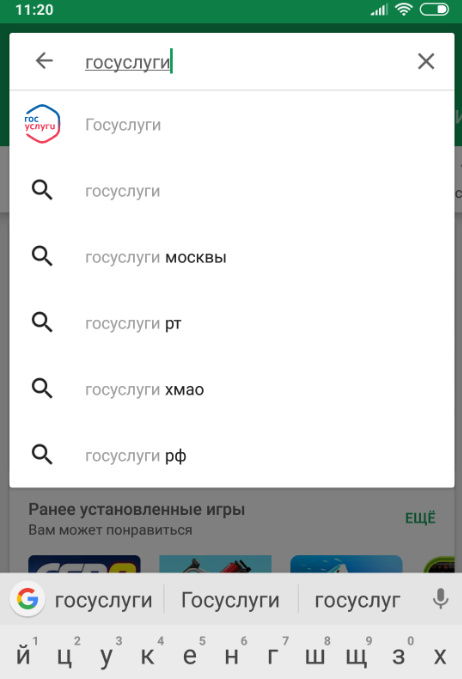
- На следующем экране следует кликнуть «Установить», а после установки необходимо кликнуть «Открыть»;
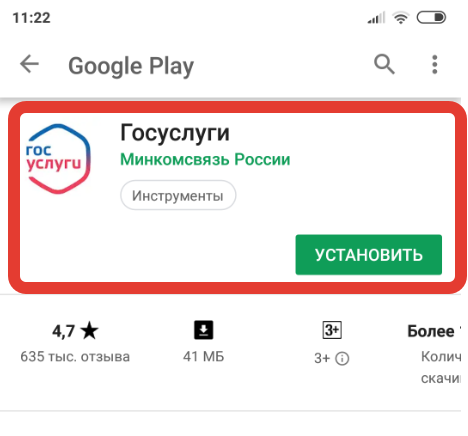
- На стартовом экране приложения необходимо нажать «Войти», либо «регистрация», если пользователь впервые регистрируется на портале;
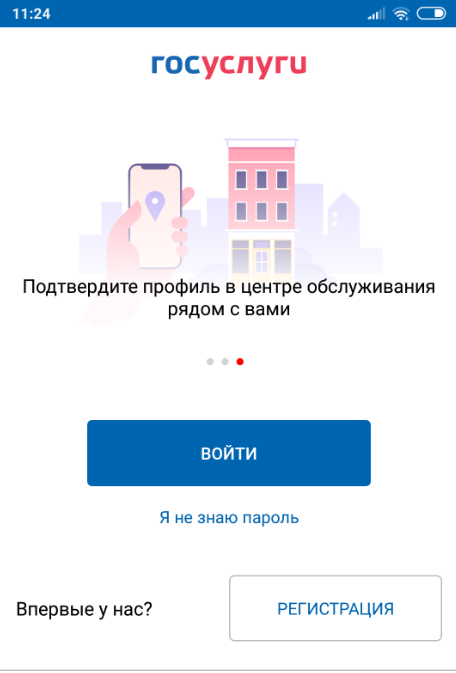
- Далее следует ввести данные своей учетной записи: номер телефона или почту, либо СНИЛС и указать пароль;
- Затем пользователю будет предложено придумать код доступа, который будет использоваться каждый раз при входе в приложение. То есть пользователь не будет каждый раз вводить логин и пароль, достаточно будет ввести придуманный код. При этом, если пользователь использует отпечаток пальца для разблокировки смартфона, то войти в приложение Госуслуги тоже можно будет по отпечатку!
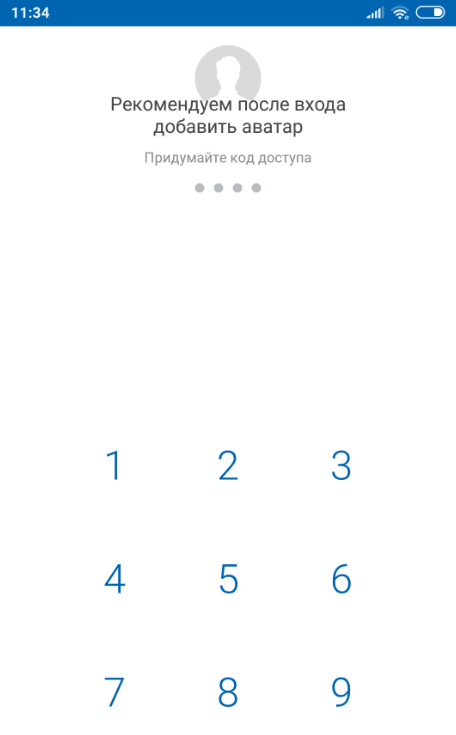
- После чего приложения станет доступно для использования!
Как подтвердить учетную запись в приложении Госуслуги
Пользователей, которые установили мобильное приложение и впервые зарегистрировались на портале интересует, как подтвердить учетную запись в приложении Госуслуги. На сегодняшний день подтвердить учетную запись в приложении невозможно, для этого необходимо воспользоваться одним из доступных способов подтверждения личности!
В принципе, наиболее быстрый и удобный способ подтвердить учетную запись Госуслуг — сделать это через Сбербанк Онлайн, ну или через мобильный банк Тинькофф!
Почему не работает мобильное приложение Госуслуги
Безусловно, у пользователей периодически возникают трудности при использовании мобильного приложения Госуслуги. Далее рассмотрим, почему не работает мобильное приложение Госулсуги? Это может происходить по нескольким причинам:
- Сбои и технические работы на стороне Госуслуг. Если приложение исправно работало, а потом вдруг перестало, то причина может быть в сбое на стороне Госуслуг, либо в проведении технических работ. Как правило, можно просто подождать и через некоторое время приложения вновь будет работать;
- Если ожидание не помогло, то можно просто удалить приложение, и установить его заново. Также, иногда помогает простая перезагрузка смартфона;
Отдельно следует выделить проблему, когда Play Market или AppStore оповещает пользователя, что «приложения Госуслуги не поддерживается на Вашем устройстве». Почему так происходит? Это может произойти по причине:
- У пользователя устаревшая версия операционной системы — приложение Госуслуги попросту не работает на не новых Андроидах и Айфонах. Для устранения можно попробовать обновить операционную систему, если это возможно. Либо придется менять смартфон на более «свежий»;
- Сбои в работе магазина — в этом случае можно попробовать очистить кэш Play Market или AppStore в настройках своего смартфона;

Приложение Госуслуги на компьютер Windows 7, 8, Виндовс 10
Также необходимо отметить, что достаточное число пользователей портала интересуются, как скачать приложение Госуслуги на компьютер бесплатно. На самом деле не существует приложения ни для Windows 7 и 8, ни для Виндовс 10. На сегодняшний день Госуслуги для компьютера — это официальный портал, доступный в любом браузере на компьютере! Приложения Госуслуг существуют лишь для мобильных устройств и доступны на Play Market для пользователей Android и Appstore для пользователей Айфона!
Многое можно сделать через портал госуслуг не выходя из дома.
Чтобы получить справку или выписку в госучреждении, подать документы на паспорт и записаться к врачу, необязательно стоять в очередях и терять время. Расскажу подробно, как устроен портал госуслуг, какие возможности предоставляет и как зарегистрироваться.
Из этой статьи вы узнаете
- Что такое портал госуслуг
- Как зарегистрироваться на портале госуслуг
- Чем отличаются типы учетных записей на госуслугах
- Безопасно ли вводить свои личные данные на госуслугах
- Как подтвердить учетную запись на госуслугах
- Что можно сделать, если есть личный кабинет на портале госуслуг
- Как оформить паспорт или загранпаспорт с помощью госуслуг
Что такое портал госуслуг
С помощью сайта можно, например, подать заявку на оформление водительского удостоверения или загранпаспорта, оплатить госпошлины, штрафы, услуги ЖКХ, записаться на прием к врачу, получить сертификат о вакцинации от коронавируса.
Как зарегистрироваться на портале госуслуг
На госуслугах регистрируются бесплатно — с компьютера или через мобильное приложение. Чтобы зарегистрироваться в приложении, на первом экране нажмите «Регистрация» и введите имя, фамилию и номер мобильного телефона. На телефон придет код подтверждения, его нужно ввести в появившееся поле.
На сайте кнопка регистрации находится в правом верхнем углу.
Зарегистрироваться можно тремя способами:
- На сайте госуслуг. Это самый простой вариант. Чтобы выбрать его, нажмите «Другой способ регистрации». Так получают упрощенную или стандартную запись с ограниченными возможностями.
- Через банк, если у вас есть счет в любом банке из списка. Например, Тинькофф и Сбер. В этом случае регистрация пройдет на сайте финансового учреждения. Так получают подтвержденную запись с полным доступом к услугам сайта.
- Лично в центре обслуживания — так тоже получают подтвержденную запись.
О том, чем отличаются типы учетных записей, и как превратить упрощенный аккаунт в подтвержденный, расскажу дальше в статье.
Чем отличаются типы учетных записей на госуслугах
Есть три вида учетных записей: упрощенная, стандартная и подтвержденная. От этого зависит, какие услуги будут доступны пользователю на портале.
Тип аккаунта присваивают в зависимости от того, какой комплект документов вы загрузили на сайт. Их добавляют в разделе «Личные документы» — все сразу или по мере необходимости.
Упрощенная учетная запись — самый быстрый и простой способ регистрации на госуслугах. Для нее не требуются никакие документы. Чтобы создать упрощенную запись, укажите на портале фамилию, имя, отчество и электронную почту.
С таким аккаунтом вы сможете:
- Получить справочную информацию, например о судебной задолженности.
- Узнать о дорожных штрафах по свидетельству о регистрации или номеру авто и оплатить их.
- Во время пандемии — заполнить анкету прибывающего в Россию до возвращения из-за границы.
- Передать сведения о ПЦР-тестах после возвращения в Россию.
Стандартная учетная запись дает доступ к большему количеству услуг. Ее нельзя создать с нуля: сначала регистрируют упрощенную, а затем добавляют паспортные данные и номер СНИЛС. После ввода этих данных статус учетной записи должен измениться в течение суток. Если этого не произошло — обратитесь в техподдержку на сайте.
С таким аккаунтом вы сможете:
- Получить выписку о состоянии пенсионного счета.
- Записаться к врачу и получить информацию об оказанных медицинских услугах.
- Подать заявку на регистрацию изобретения.
- Зарегистрировать товарный знак.
- Узнать о налоговых задолженностях.
Подтвержденная учетная запись пригодится тем, кто хочет пользоваться всеми возможностями госуслуг без ограничений, в том числе получить сертификат о вакцинации. Она дает доступ ко всем услугам портала. Такую учетную запись можно создать с нуля, пропустив этапы регистрации упрощенной и стандартной записи, если сразу подтвердить аккаунт. Как это сделать, расскажу дальше.
Тип аккаунта указан в разделе «Профиль» в личном кабинете.
Безопасно ли вводить свои личные данные на госуслугах
На портале указано, что вводить свои персональные данные безопасно. Для защиты используют современные системы мониторинга, а также антивирусы и средства предотвращения вторжений. Портал не передает личную информацию, контакты и историю запросов третьим лицам.
Однако в мае 2021 журнал Forbes рассказал о взломе аккаунтов. Злоумышленники подобрали пароли к личным кабинетам пользователей, поэтому позаботьтесь о том, чтобы пароль был сложным, и не используйте его на других сайтах.
Дополнительно защитить данные поможет двухфакторная аутентификация — при входе на госуслуги на телефон придет смс с кодом, который нужно ввести для доступа на сайт. Еще портал может каждый раз отправлять уведомления о входе в аккаунт на электронную почту. А также открывать доступ к услугам по электронной подписи. О ней я расскажу дальше.
Для большей безопасности пользователям рекомендуют соблюдать ряд требований, например не заходить на госуслуги со случайных компьютеров и не передавать кому-либо логин и пароль.
Как подтвердить учетную запись на госуслугах
Подтверждение личности. Для полноценной работы в аккаунте нужно обязательно подтвердить свою личность. Это можно сделать несколькими способами:
- через онлайн-приложение банка;
- заказным письмом через Почту России;
- лично в центре обслуживания;
- с помощью электронной подписи.
Расскажу о каждом способе подробнее.
Подтвердить учетную запись через интернет-банк. С госуслугами сотрудничают не все банки.
Например, в Сбербанке учетную запись подтверждают на сайте или в мобильном приложении. Понадобятся номер паспорта и СНИЛС. Аналогичные документы требует и Тинькофф Банк. На мобильный телефон придет код подтверждения от госуслуг. Это бесплатно.
Подтвердить учетную запись через заказное письмо. Такой способ доступен только тем, у кого есть стандартная учетная запись. Этот вариант не подойдет пользователям, которые хотят входить на сайт налоговой службы с логином и паролем от госуслуг. Если вам нужна такая опция, выберите любой другой способ подтверждения.
Чтобы получить услугу:
- Нажмите кнопку «Заказать письмо».
- В открывшемся окне введите почтовый адрес в России или за границей.
- После заполнения формы сохраните номер отслеживания письма на сайте Почты России.
- Ждите письма в течение 14 дней — такой срок заявлен на сайте госуслуг. В реальности он может быть больше, это зависит от скорости работы почты.
- В почтовый ящик придет извещение, где и когда можно забрать письмо. Для получения возьмите с собой паспорт и само извещение.
- Код из полученного заказного письма введите в специальное поле на странице с персональными данными.
Подтвердить учетную запись через центры обслуживания. Это отделения пенсионного фонда и некоторых банков, например «Почта-банка», «Росбанка», банка «Хоум-кредит». Адреса центров и время работы указаны на карте. Возьмите с собой паспорт и СНИЛС. Предварительная запись для посещения центра не нужна.
Подтвердить учетную запись с помощью усиленной квалифицированной электронной подписи (УКЭП). УКЭП — это цифровой аналог подписи от руки. Ее получают в удостоверяющих центрах, которые есть во всех крупных городах России. Для подачи заявки понадобится паспорт, СНИЛС, ИНН и заявление — бланк выдадут на месте. Уточните, что подпись нужна для госуслуг — центры выдают УКЭП для разных сервисов. Срок действия электронной подписи — один год, но для подтверждения учетной записи на госуслугах достаточно получить ее один раз.
Что можно сделать, если есть личный кабинет на портале госуслуг
Как найти нужную услугу на портале. На сайте работает чат-бот, а еще ссылки на самые популярные услуги расположены на главной странице госуслуг. Среди них оформление пособий, запись к врачу, получение сертификата о вакцинации и другие. Еще можно ввести запрос в поисковую строку или найти нужный сервис в каталоге госуслуг.
Если что-то непонятно или не работает, на сайте есть ответы на популярные вопросы. В чате «Задать вопрос» пользователей консультирует оператор. Чтобы открыть диалоговое окно, нажмите на большую синюю кнопку в правом нижнем углу страницы. В мобильном приложении чат находится в разделе «Справка». Нажмите «Как связаться с техподдержкой» или пролистните список вопросов, чтобы перейти к кнопке «Написать» в конце страницы.
Бывает так, что в ответ на вопрос приходит уведомление «все операторы заняты». В этом случае подождите несколько часов — вам, скорее всего, ответят. Если нет, повторите вопрос на следующий день.
Расскажу о самых популярных возможностях госуслуг.
Сэкономить 30% на госпошлинах. Такую скидку дают при оплате на сайте или в приложении госуслуг. Как правило, счета на оплату появляются в личном кабинете автоматически. Но можно найти их по уникальному идентификационному номеру — УИН. Этот способ пригодится, если вы получили бумажную или электронную квитанцию, а на госуслугах счет не появился.
Кроме банковской карты любые штрафы и услуги можно оплатить с помощью Гугл-пэй, Эпл-пэй, «Киви-кошелька», «Вебмани», со счета мобильного телефона или по квитанции в банке — для этого ее отправляют с госуслуг на электронную почту и распечатывают.
Получить пособия на детей. Многие социальные пособия можно оформить прямо на сайте, в том числе по беременности и родам, единовременные и ежемесячные выплаты. Все они собраны на отдельной странице.
Подать налоговую декларацию получится, только если у вас есть усиленная квалифицированная электронная подпись — УКЭП. О ней я рассказала выше. Для подачи декларации через госуслуги новую УКЭП придется получать каждый год.
После оформления электронной подписи перейдите на страницу «Подача налоговых деклараций» и выберите пункт «Сформировать декларацию онлайн». Такой электронный документ примут в налоговой инспекции по месту жительства.
Еще с логином и паролем от госуслуг можно войти на сайт Федеральной налоговой службы (ФНС) и подать декларацию там. Это удобнее, чем на госуслугах. Документ тоже нужно заверять электронной подписью, но в этом случае ее выдает сам сайт ФНС за несколько минут. Для доступа к электронной подписи вас попросят придумать пароль, а если вы его забудете — просто выпустите новую подпись.
Записаться к врачу. Для этого есть отдельная страница. Воспользоваться услугой могут пациенты с полисом ОМС. Они должны быть прикреплены к поликлинике — для этого нужно обратиться в медицинское учреждение с паспортом, полисом ОМС и СНИЛС. В Москве все эти процедуры можно пройти онлайн. Детям до 14 лет понадобится свидетельство о рождении.
При записи нужно ввести или подтвердить номер полиса ОМС и номер телефона. Затем выбрать специальность и фамилию врача, поликлинику, где он принимает, дату и время визита. Запись будет подтверждена и отобразится в личном кабинете госуслуг.
Записаться на вакцинацию и ревакцинацию от COVID-19 через госуслуги может не только владелец личного кабинета. Портал дает право записать любого другого человека старше 18 лет. Услугу получают на отдельной странице: вводят фамилию, имя и отчество, номер СНИЛС, подтверждают данные полиса, выбирают дату и время, а также пункт вакцинации. Обычно это поликлиника, к которой прикреплен пациент. Информация о записи появится в личном кабинете.
Записаться на прием в ГИБДД через госуслуги могут те, кто хочет поставить автомобиль на учет или снять его с учета, внести изменения в документы на машину или получить их дубликат. Для этого на специальной странице выбирают нужную услугу, вводят данные об автомобиле или запрашивают их из реестра, а затем выбирают удобное отделение ГИБДД и записываются на прием.
Записаться на экзамен в ГИБДД получится на отдельной странице. Понадобятся паспортные данные, сведения об автошколе и медицинской справке. За права придется уплатить госпошлину 2000 Р. Если оплачивать через госуслуги, дадут скидку 30%, выйдет 1400 Р.
Анкету заполняют для того, чтобы встать на учет в управлении образования по месту жительства. Сделать это можно, когда родился ребенок.
На госуслугах нужно выбрать желаемую дату зачисления в детский сад. К этому числу ребенку должно исполниться не меньше двух месяцев, но и не больше восьми лет. Еще на портале указывают язык обучения, а также время пребывания в группе: полный день, кратковременный или круглосуточный режим. В отдельном поле выбирают направленность группы: компенсирующую, оздоровительную или общеразвивающую.
Госуслуги позволяют подать заявку и встать в очередь в определенный детский сад, например тот, что ближе к дому, или тот, который уже посещает брат или сестра ребенка. После заполнения анкеты ей присвоят индивидуальный номер, по которому можно отслеживать статус заявления.
Записать ребенка в школу. Сайт подскажет, каким способом подать заявку для зачисления в первый или другой класс: лично в учебном заведении, через МФЦ, по электронной почте или через РПГУ — региональные порталы госуслуг. Например, отдельные сайты есть у Санкт-Петербурга, Московской, Тульской областей и других регионов.
В Москве в школу записывают через портал mos.ru.
По новым правилам заявки подают в два этапа. С 1 по 30 апреля документы примут у детей, которые живут на территории, закрепленной за школой. А еще у тех, чьи братья и сестры уже учатся в этом учебном заведении. Информацию о том, какие дома относятся к выбранной школе, должны разместить на ее сайте.
С 6 июля стартует второй этап. Он завершается, когда в классах заполнят все свободные места, но не позднее 5 сентября. В это время рассматривают заявки учеников, которые живут в других районах города.
Записаться на прием к приставам получится только на сайте Федеральной службы судебных приставов, куда вас направит сайт госуслуг.
Записаться в Пенсионный фонд через госуслуги нельзя. Портал автоматически направит вас на сайт ПФР.
Записаться в соцзащиту через госуслуги тоже не получится: обычно в этих учреждениях действует живая очередь. Подать заявление на получение социальных услуг можно лично, через законного представителя или по электронной почте.
Какие документы получают на госуслугах
Все услуги, описанные в этом разделе, вы можете получить лично в ведомствах. Но в электронном виде будет быстрее и удобнее.
Получить сертификат о вакцинации или перенесенном заболевании, а также результат ПЦР-теста. Все документы, связанные с коронавирусом, находятся на отдельной странице. Если вы вакцинировались или переболели, но информация на сайте не появилась, обратитесь в техподдержку госуслуг.
Заполнить анкету прибывающего из-за рубежа. Анкету заполняют с компьютера и смартфона в любое время до регистрации на обратный рейс. На заполнение уйдет 2—3 минуты.
Получить выписку из единого государственного реестра недвижимости (ЕГРН). Она пригодится, например, при покупке или продаже квартиры, а также для подтверждения прав на недвижимость. Ее заказывают на специальной странице и получают в электронном или бумажном виде. Документы выдают после уплаты пошлины, размер которой зависит от вида выписки. Например, выписка о правах на объект недвижимости обойдется в 350 Р при оплате на сайте. Счет появится на госуслугах.
Получить данные об услугах управляющей компании и оплатить счета ЖКХ. Сведения из государственной системы жилищно-коммунального хозяйства хранятся в отдельном разделе сайта. Попасть туда можно с логином и паролем от госуслуг. Здесь оплачивают коммунальные услуги и оформляют субсидии.
Получить кредитную историю. На самом сайте госуслуг не хранятся данные о кредитной истории, но портал подскажет, где их найти.
На госуслугах вы получите информацию о сайтах и телефонах кредитных бюро. В течение одного дня в личном кабинете появится список компаний, которые хранят вашу кредитную историю.
Данные запрашивают в любой организации на выбор, — два раза в год каждый россиянин может сделать это бесплатно.
Получить информацию о пенсионных накоплениях и стаже работы. Зайдите на страницу «Выписка о состоянии индивидуального лицевого счета» и закажите выписку. Она появится в личном кабинете госуслуг в течение дня. Этот документ получают бесплатно.
Получить справки об отсутствии/наличии судимости. Такая справка понадобится, например, для работы с детьми или для оформления рабочей визы за рубеж. Зайдите на страницу «Получение справки об отсутствии (наличии) судимости» и выберите, в какой форме хотите получить документ:
- электронный — действует при пересылке в электронном виде из личного кабинета;
- бумажный — действует везде, где по каким-то причинам не принимают электронный;
- бумажный с апостилем — действует за границей.
После выбора нужной опции вас попросят отправить заявление с фотографиями или сканами заполненных страниц паспорта. Справку бесплатно подготовят в течение 30 календарных дней.
Получить справки об отсутствии наказания за употребление наркотиков. Справка пригодится, например, тем, кто хочет получить лицензию на оружие или служить по контракту. Ее бесплатно оформляют на отдельной странице в электронном виде. Для заявления понадобятся фотографии или сканы российского паспорта. Документ подготовят в течение 15 дней. Электронная справка будет доступна на портале, бумажную можно получить в МФЦ. Для этого придите с паспортом в ближайший центр.
Получить информацию об угрозах туристам в конкретной стране. Сведения бесплатно предоставляет Федеральное агентство по туризму в течение четырех дней. Такая справка пригодится, если вы отмените тур из-за опасной обстановки в стране и захотите вернуть за него деньги. Вас попросят заполнить анкету и указать государство, о котором нужны данные.
Как оформить паспорт или загранпаспорт с помощью госуслуг
С помощью портала госуслуг подают заявку на получение паспорта гражданина России или заграничного паспорта. Расскажу об этих услугах подробнее.
Получить паспорт гражданина Российской Федерации. Через госуслуги подают заявку на замену документа в 20 и 45 лет. Еще можно поменять фамилию или другие сведения, исправить ошибки, восстановить паспорт, если он пришел в негодность или вы его потеряли.
Заявку на госуслугах подать не смогут:
- Дети до 14 лет.
- Те, кто, хочет заменить паспорт СССР.
- Те, кто собирается получить новый документ взамен того, что признан вещественным доказательством по уголовному делу.
Но у них получится записаться на личный прием в МВД.
Во всех остальных случаях заполните заявление на сайте, прикрепите к нему портретную фотографию и отправьте на проверку в МВД. После проверки в личном кабинете госуслуг появится уведомление для уплаты госпошлины. Стоимость услуги при оплате через банк — 300 Р, на сайте дадут скидку 30% — получится 210 Р.
Затем на госуслугах записываются на прием в МВД. В отделение приходят с оригиналом действующего паспорта или свидетельства о рождении для детей 14 лет. С собой берут и другие документы, например, загранпаспорт, свидетельства о браке или рождении ребенка. Все эти данные внесут в новый паспорт. Еще в отделении сделают фото для документа.
На изготовление паспорта обычно уходит 10 дней, но если вы подали заявление не по месту регистрации, то срок может быть увеличен до 30 дней. Уведомление о том, что документ готов, придет в личный кабинет.
Получить заграничный паспорт. На госуслугах подают заявку на документ — биометрический или обычный, то есть нового или старого образца. Для этого нужно перейти на страницу «Получение заграничного паспорта» и выбрать нужный вариант. Паспорт старого образца действует 5 лет, нового — 10 лет.
Для заполнения заявления понадобятся: фото в электронном формате, данные российского паспорта, сведения о работе по трудовой книжке за последние 10 лет.
Паспорт нового образца содержит биометрические данные — специальное фото и отпечатки пальцев.
Для его оформления придется приехать в паспортный стол дважды. В первый раз — чтобы сфотографироваться и снять отпечатки. Во второй — чтобы получить готовый документ.
Фото делают всем, включая детей любого возраста. Отпечатки пальцев сдают с 12 лет.
Еще придется уплатить госпошлину. При оплате через банк — 5000 Р для взрослого и 2500 Р для ребенка до 14 лет. Через госуслуги — 3500 Р и 1750 Р соответственно.
Паспорт старого образца забирают в МФЦ или паспортном столе по готовности. Госпошлина за паспорт старого образца при уплате через банк — 2000 Р для взрослого и 1400 Р для ребенка до 14 лет. Через госуслуги — 1400 Р и 700 Р соответственно.
Взрослые получают готовый паспорт старого или нового образца лично. Если делаете документ ребенку до 14 лет, его можно с собой не брать: нужны только свидетельство о рождении ребенка и ваш российский паспорт.
Получить второй заграничный паспорт. Он пригодится, если в первом осталось мало чистых страниц или есть штампы стран, с которыми не впустят в другие государства. Например, Ливан и Сирия не примут путешественников, у кого в паспорте есть отметка о пересечении границы с Израилем.
По правилам второй паспорт может быть только биометрическим. Нужно заполнить такую же анкету, как и для первого паспорта, но на вопрос «По какой причине оформляете загранпаспорт?» выбрать ответ «В дополнение к имеющемуся».
Список документов, сроки получения, размер пошлины и прочие условия — такие же, как и для первого биометрического паспорта.
Три действующих загранпаспорта иметь запрещено.
Запомнить
- Зарегистрироваться на госуслугах можно бесплатно и всего за минуту — для упрощенной учетной записи понадобится минимум данных.
- Чтобы пользоваться всеми услугами, подтвердите учетную запись через онлайн-банк, в центрах обслуживания или по почте.
- Электронные справки, которые выдают по запросу на госуслугах, имеют такую же юридическую силу, как бумажные, но их принимают не везде. Рекомендую уточнять у конкретного учреждения, в каком виде они примут справку.
- На госуслугах можно получить сертификат вакцинации против коронавируса и о перенесенном заболевании, а еще — результат ПЦР-теста.
- За оплату пошлин на госуслугах дают скидку 30%.
- Данные на портале надежно защищены, но пользователям рекомендуют соблюдать меры безопасности: устанавливать сложные пароли и никому не сообщать свои данные для входа.
